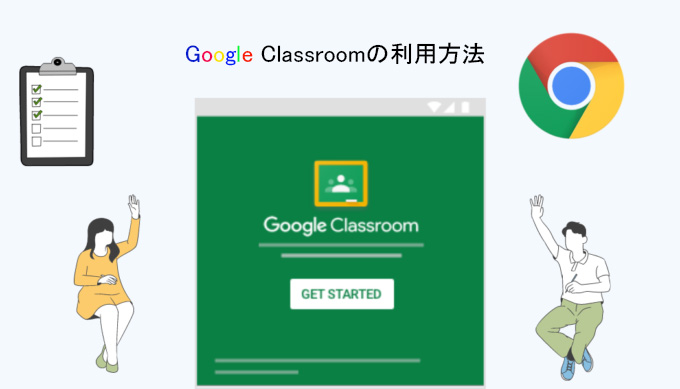Google Meet(以下 Meet )とは、Google Workspaceのオンラインミーティングのシステムで、オンライン授業でも使用します。
大学アカウントでサインインし、ブラウザーでの利用を前提とした利用方法について説明いたします。
利用を開始する前のご注意
Meetに参加するWebブラウザーはGoogle Chromeを利用しましょう。
個人アカウントでGmailなどのGoogleのサービスを使用している人は、ブラウザーでログアウトしてから使いましょう。(大学のメールアドレスでログインする必要があります)
先生の声が聞こえない、映像が見られない時は、リンクの再読み込みをしましょう。
1.Meetを始める
最初にGmailにアクセスし、 大学から配付されたメールアドレスとパスワードでログインしてください。
次にGoogleアプリから「Meet」をクリックしてください。
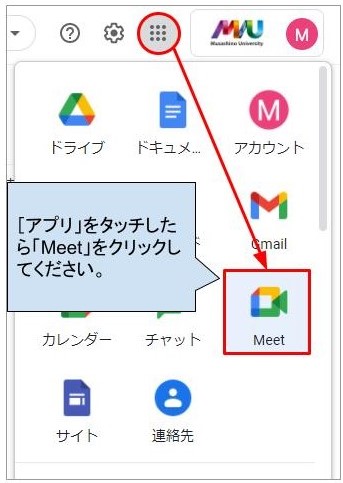
授業に参加する場合は、「コードまたはニックネーム」をクリックしてください。
主催者(授業の担当教員)から通知されたコード(ルーム名)またはニックネームを枠内に入力して[参加]をクリックしてください。
ルームへの参加は、教員からの招待メール、またはMUSCATなどに掲示されているURLを確認してください。
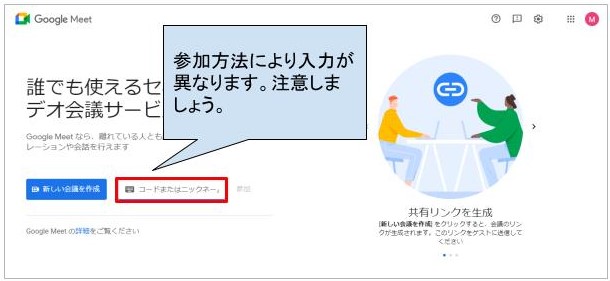
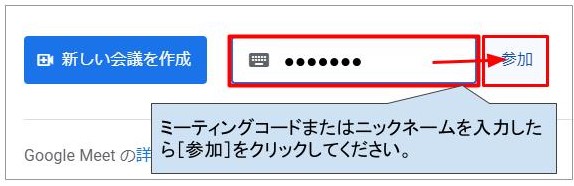
マイク・カメラをONにして、「今すぐ参加」をクリックしてください。
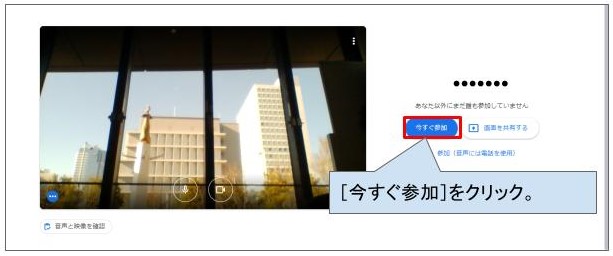
2.Google Meetの画面について
参加後の画面はこのようになってます。主な機能に説明を付けました。マイクとビデオがOFFの場合はボタンは赤くなります。
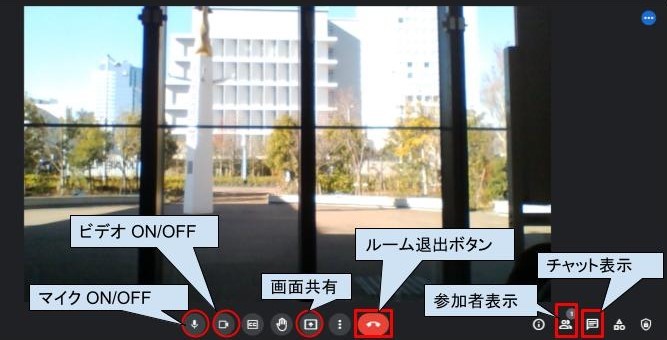
参加者表示やチャット表示はクリックしますとこのようになります。
【左:参加者表示・右:チャット表示】

詳細設定については、退出ボタンのとなりにある縦3点マークをクリックすると、Meetの詳細設定が表示されます。
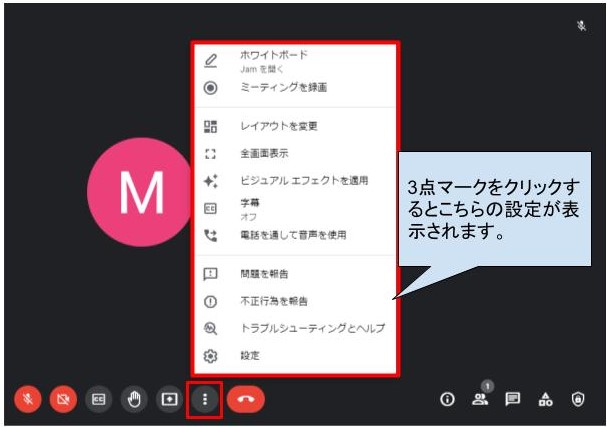
授業が終了したら「退出」ボタンを押して退出しましょう。
授業中に、通信状況が悪くなったら、一旦退出して、再参加を試みましょう。
3.Googleハングアウトについて
Googleハングアウトは、Google chat にアップグレードされました。モバイルでもWebでも、今後はハングアウトにアクセスすることはできません。
現在は、ビデオ機能をGoogle Meet、チャット機能をGoogle chatとして使用します。
Google Chatの使い方は下記のリンクをご確認ください。
よくある質問